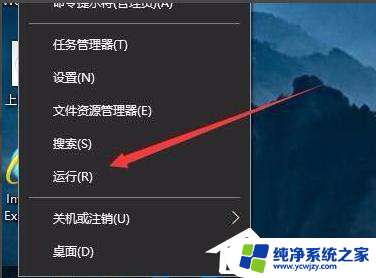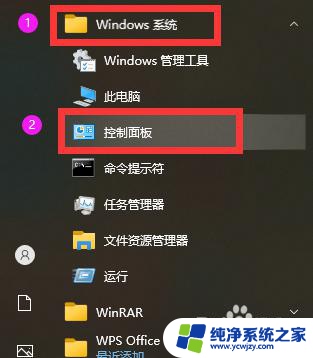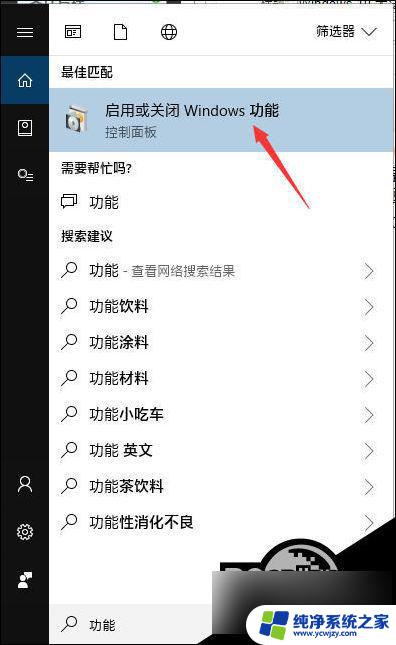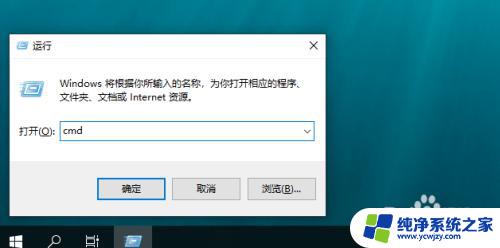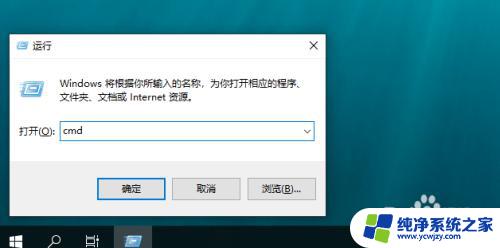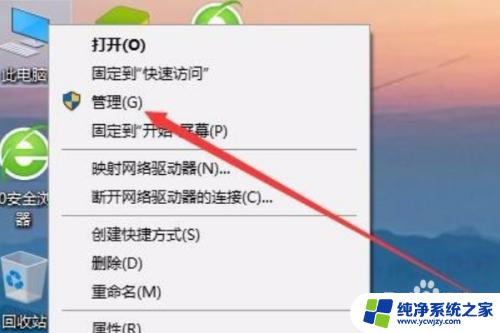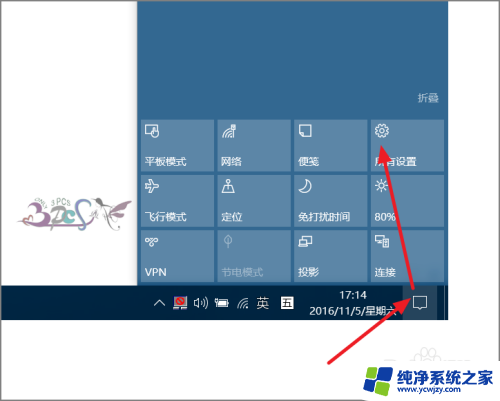访问win10共享时提示可能被访问
在使用Win10共享文件时,有时会遇到账号被禁用的情况,导致无法访问共享文件的问题,这种情况可能是由于账号权限设置不正确或者系统出现故障所致。如果遇到这种情况,可以尝试重新设置账号权限或者联系系统管理员进行帮助。同时也可以尝试重新登录账号或者重启系统来解决这一问题。希望以上方法能够帮助您解决Win10访问共享文件时账号被禁用的困扰。
步骤如下:
1.先左下角点击WINDOWS徽标键,找到windows系统->控制面板
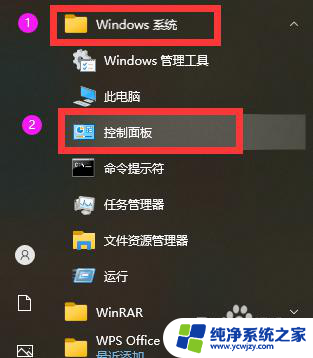
2.在控制面板列表中,找到凭据管理器,点击进入
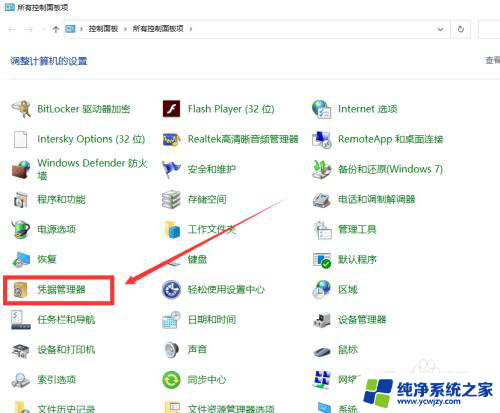
3.在凭据列表中,点击windows凭据。找到你要连接访问的对应电脑名称或IP地址,比如我要访问共享数据的对应电脑IP是192.168.0.102,找到后按右侧伸缩箭头(修改时间旁边),就可以看到原有保存的帐号密码信息。点击下方的删除按钮,先将此凭据删除。
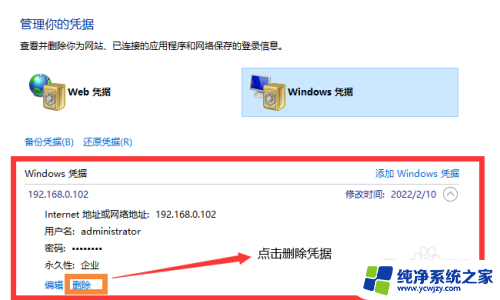
4.重新访问192.168.0.102,出现的应该就是让你重新输入访问用户名和密码的提示框了
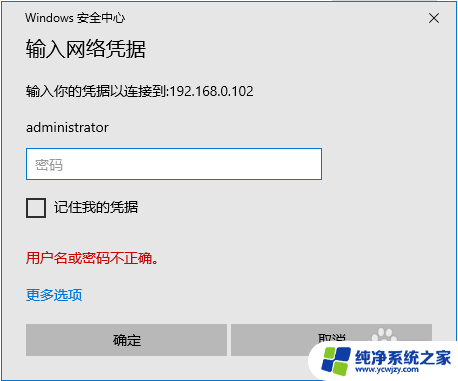
5.只要输入的用户名和密码正确后,就可以看到想访问的数据文件了!
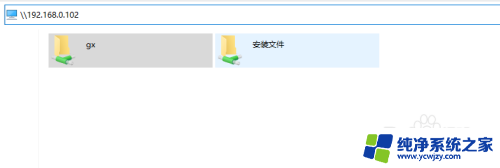
以上就是关于访问win10共享时提示可能被访问的全部内容,如果有其他用户遇到相同情况,可以按照以上方法解决。